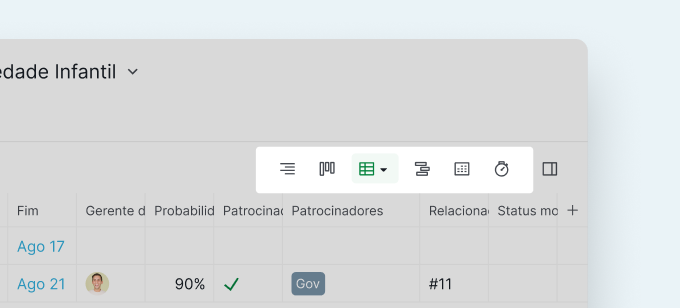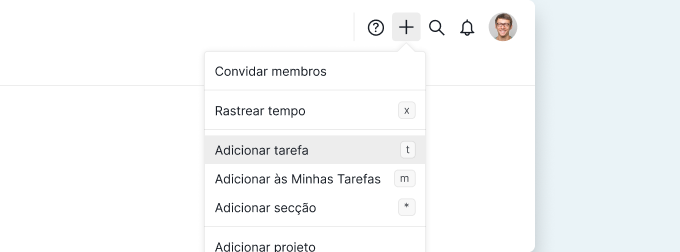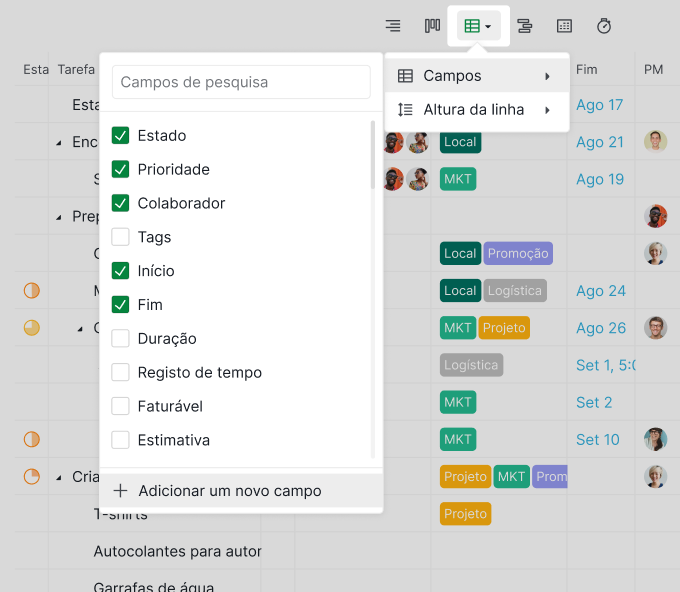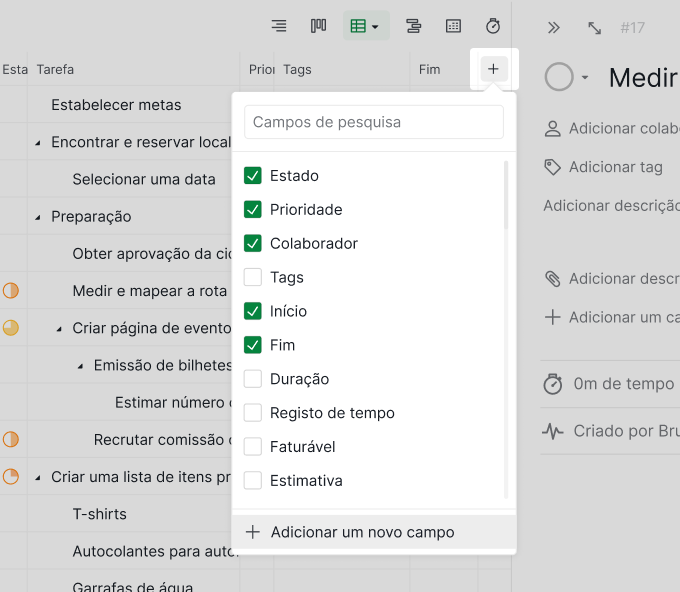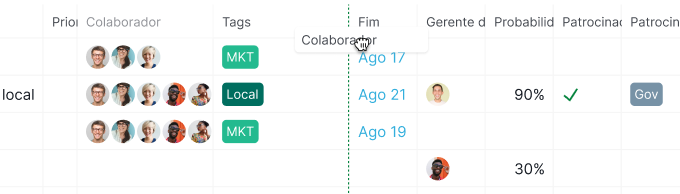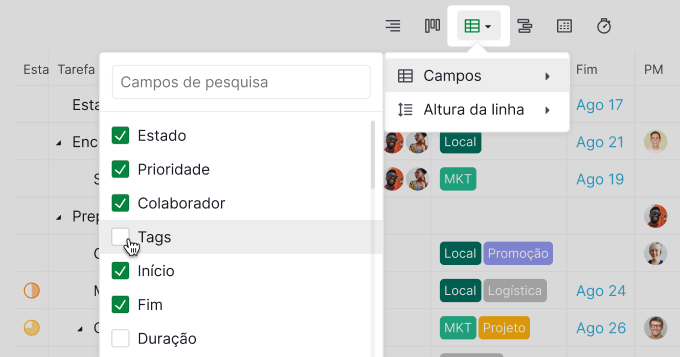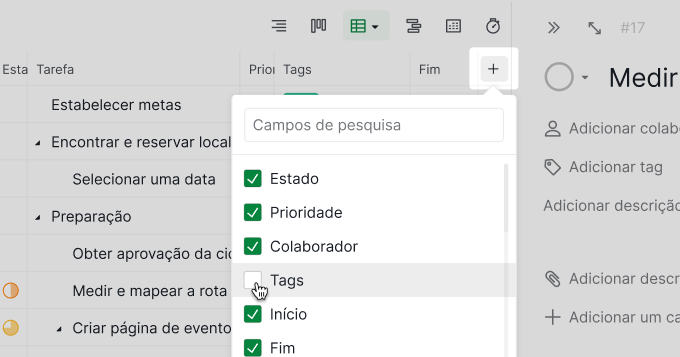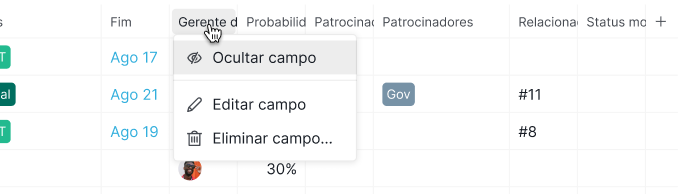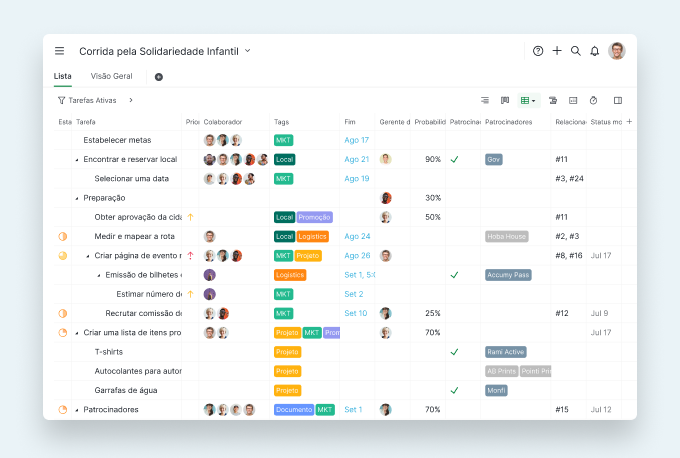Mudar para a Vista de Tabela a partir da Vista em Árvore
A Vista de Tabela oferece flexibilidade para organizar, priorizar e visualizar as suas tarefas como nunca antes. Não é apenas um recurso; é uma melhoria de estilo de vida para todos os aficionados por projetos!
No canto superior direito do painel principal do seu projeto, clique no ícone Tabela. Se já configurou os
campos personalizados para o seu projeto, poderá escolher quais os campos que serão exibidos como colunas na vista de tabela nesta etapa também.
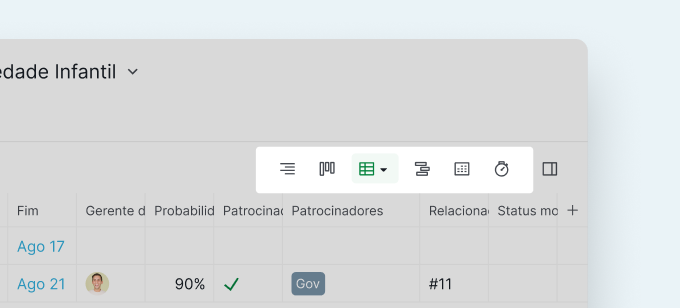
Dica: Os campos padrão serão selecionados automaticamente para serem exibidos na vista de Tabela. Pode desmarcar o campo para o ocultar na sua tabela.
Adicionar uma Nova Tarefa na Vista de Tabela
Pode pressionar Enter ao inspecionar uma tarefa ou pressionar T para adicionar uma tarefa no final da sua lista.
Outra forma de adicionar uma tarefa é clicar no botão ícone + no canto superior direito do seu espaço de trabalho e selecionar Adicionar tarefa.
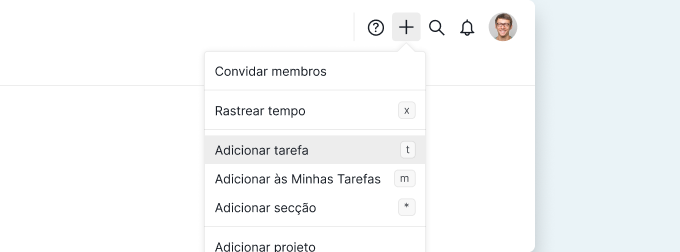
Adicionar uma Nova Coluna na Vista de Tabela
A forma mais simples de adicionar uma nova coluna (campo) é clicar no ícone Vista de Tabela e clicar em + Adicionar um novo campo no final do menu suspenso .
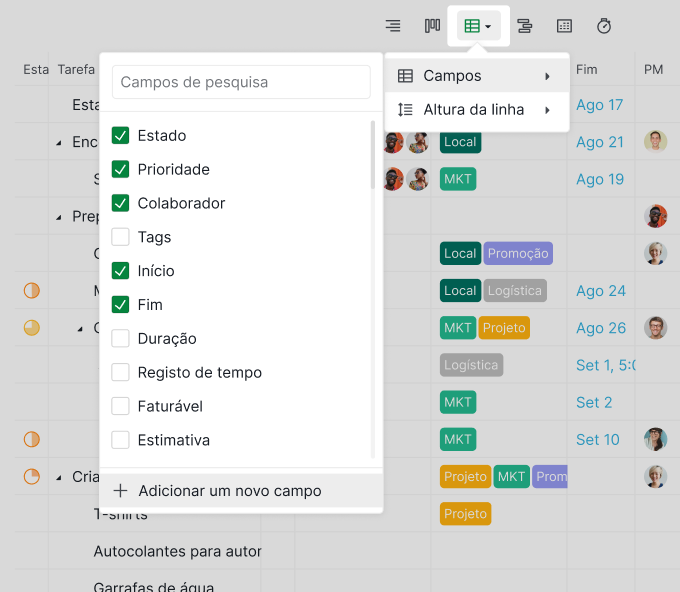
Também pode clicar no ícone + no canto direito da tabela e selecionar + Adicionar um novo campo no final do menu suspenso.
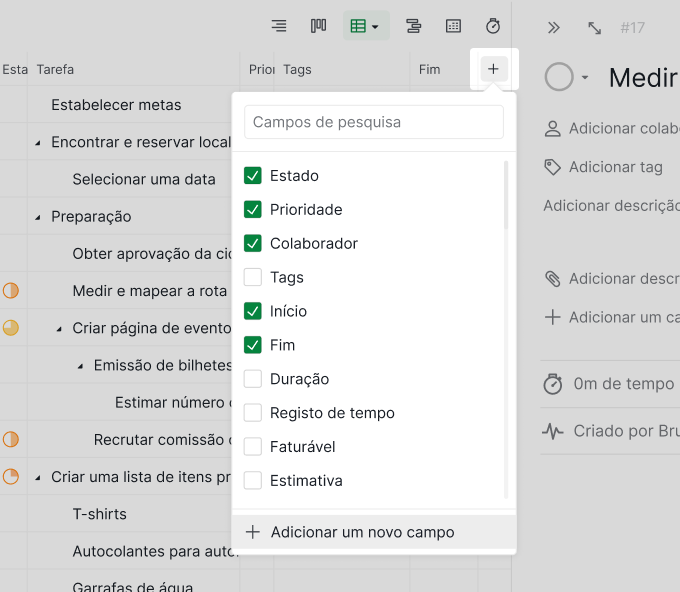
Pode optar por utilizar os campos padrão testados e comprovados do Quire ou, melhor ainda, criar os seus próprios campos.
Dica: se a sua preocupação é o custo do projeto, adicione uma coluna "Orçamento". Se a sua equipa se destaca no tempo gasto nas tarefas, insira um campo "Registo de tempo".
Reorganizar as Colunas
Reorganize as colunas que são mais importantes para a sua equipa para a frente de forma a enfatizar essas informações. Para reorganizar as colunas da sua tabela, arraste o nome da coluna na parte superior para a posição desejada.
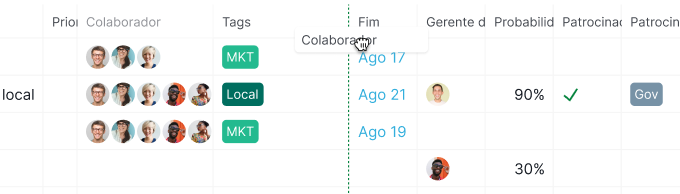
Mostrar e Ocultar uma Coluna
Depois de mudar para a vista de Tabela, pode clicar no ícone Tabela novamente para abrir o menu de campos. Clique nas caixas de seleção para mostrar ou ocultar os campos existentes.
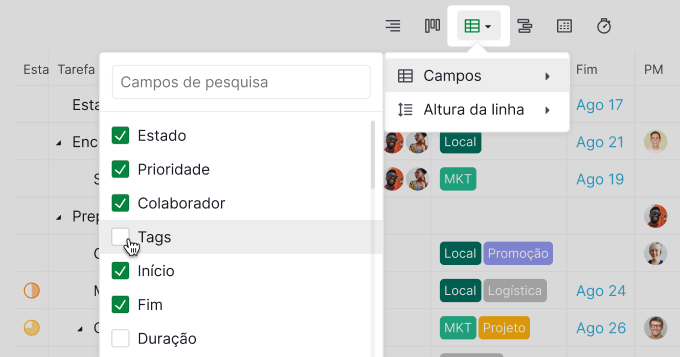
Também pode clicar no ícone +. O mesmo menu suspenso será exibido para que possa escolher.
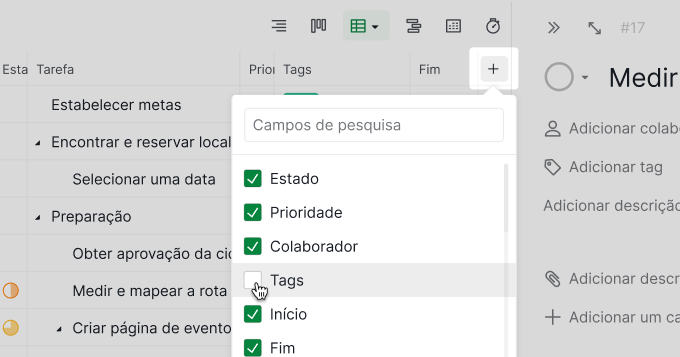
Também pode clicar no nome do campo na coluna cabeçalho e selecionar Ocultar campo para ocultar as colunas uma por uma.
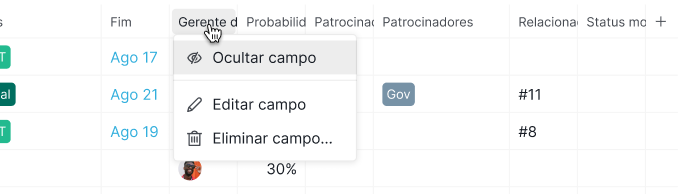
Organize o Seu Fluxo de Dados com a Vista de Tabela!
Com a Vista de Tabela, é como se a sua equipa estivesse a trabalhar na mesma onda. Pode atribuir tarefas, atualizar estados e monitorar o progresso como um falcão, tudo em tempo real.
É hora de dizer adeus ao comum e abraçar o extraordinário. Mergulhe na Vista de Tabela e deixe os seus projetos prosperarem no mundo organizado e personalizado com que sempre sonhou.
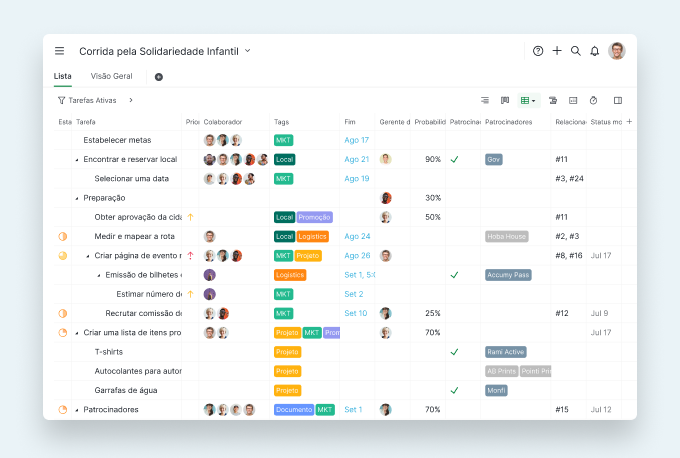
A Vista de Tabela Quire está disponível para os planos de assinatura Profissional, Premium e Empresarial. Podem ser encontradas mais informações na nossa página de preços.
Vamos começar no Quire hoje!